Løs PAGE_FAULT_IN_NONPAGED_AREA 0x00000050 feil

De SIDE FEIL I IKKE-STEDET OMRÅDE stoppfeil kan oppstå når datamaskinen er under tung belastning. Den har en feilkontroll har en verdi på 0x00000050 og kan også indikere at ugyldig systemminne er blitt referert. Minneadressen kan være feil, eller minneadressen peker på frigjort minne. Feil maskinvare, en buggysystemtjeneste, antivirusprogramvare og et ødelagt NTFS-volum kan alle generere denne typen feil.
Stopp 0x00000050 (parameter1, parameter2, parameter3, parameter4), PAGE_FAULT_IN_NONPAGED_AREA
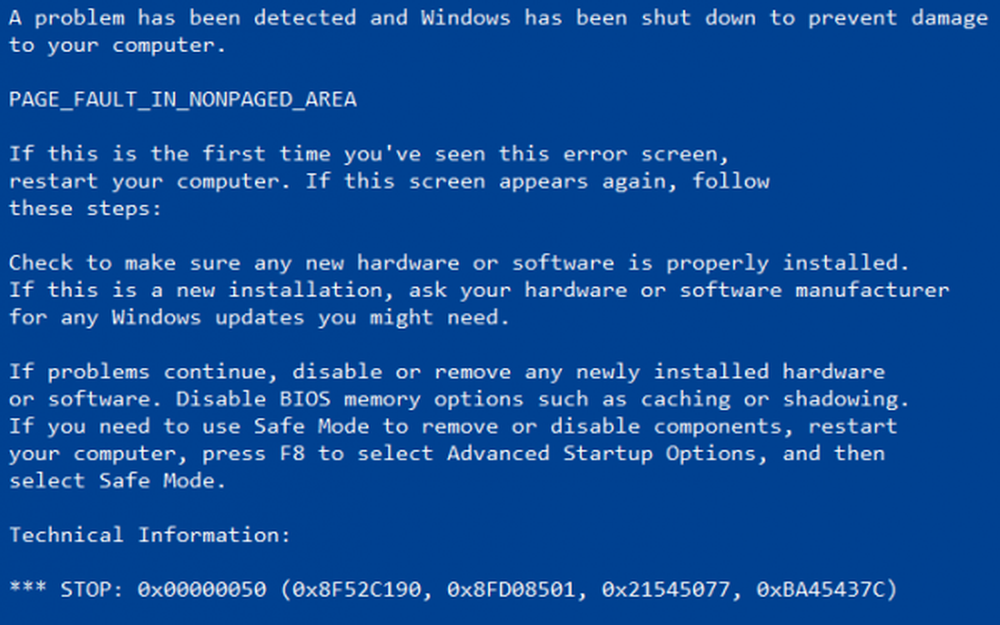
SIDE FEIL I IKKE-STEDET OMRÅDE
Denne stoppmeldingen oppstår når forespurte data ikke er funnet i minnet. Systemet genererer en feil, som vanligvis indikerer at systemet ser etter data i personsøkingsfilen. I denne situasjonen identifiseres imidlertid de manglende dataene som lokalisert innenfor et område av minne som ikke kan pages ut til disk. Systemet feiler, men kan ikke finne dataene og kan ikke gjenopprette. Feil maskinvare, en buggysystemtjeneste, antivirusprogramvare og et ødelagt NTFS-volum kan alle generere denne typen feil.
Hvis du nylig har lagt til noe maskinvare, fjerner du det og ser det. Hvis du oppdaterte hvilken som helst driver nylig tilbakebetaling eller avinstallere den og se. Hvis dette ikke hjelper, fortsett.
1. Test minnet ditt
For å fikse dette må du kjøre minnekontrollen på datamaskinen. Begynn med å trykke på WINKEY + R knapp kombinasjon for å starte Løpe nytte. Skriv deretter inn, mdsched.exe og trykk deretter på Enter. Det vil ikke starte Windows Memory Diagnostic Tool og vil gi ut to alternativer-
- Start på nytt nå og sjekk for problemer (anbefales)
- Se etter problemer neste gang jeg starter datamaskinen min
Nå, i henhold til det alternativet du valgte, vil datamaskinen starte på nytt og sjekke om minnebaserte problemer. Hvis du får noen problemer der, vil det reparere det automatisk ellers hvis det ikke oppdages noen problemer, er dette sannsynligvis ikke årsaken til problemet.
2. Kjør System File Checker
Dette vil reparere potensielt ødelagte eller skadede Windows-systemfiler. Du må kjøre denne kommandoen fra en forhøyet ledetekst.Du kan også bruke vår freeware FixWin til å kjøre System File Checker-verktøyet med et klikk.
3. Deaktiver Automatisk styring av filstørrelse
Først av alt, start med å høyreklikke på Denne PCen. Du kan finne Denne PCen på skrivebordet eller når du søker etter det i søkefeltet i Cortana.
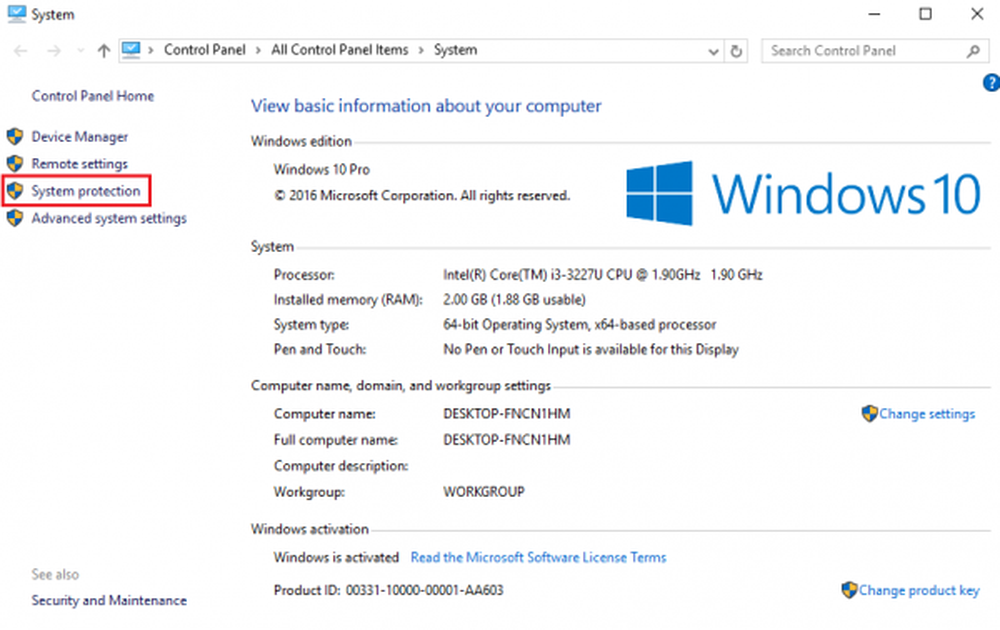
Klikk deretter på Eiendommer. Klikk nå på den venstre kolonnen Avanserte systeminnstillinger.
Pass på at du er i kategorien som er merket som Avansert.
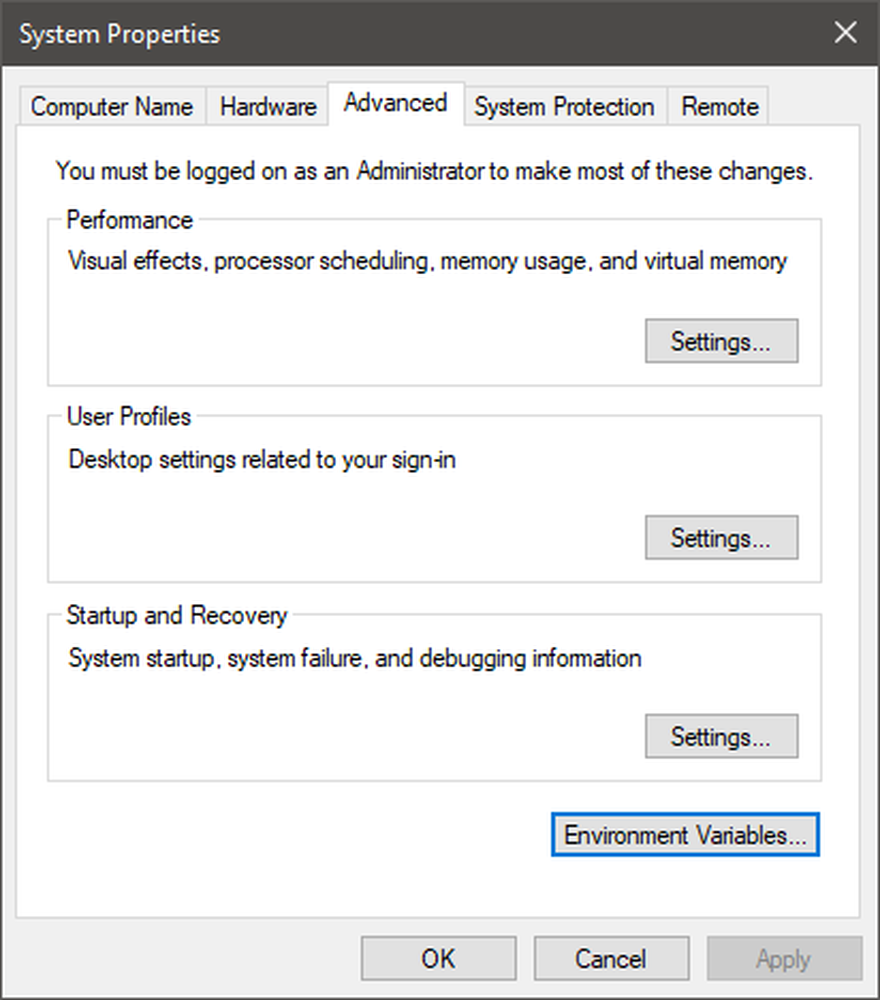
Under delen kalles som Opptreden, klikk på knappen som kalles som innstillinger.
Et nytt mini-vindu vil dukke opp, navigere til en kalt fan Avansert der også.
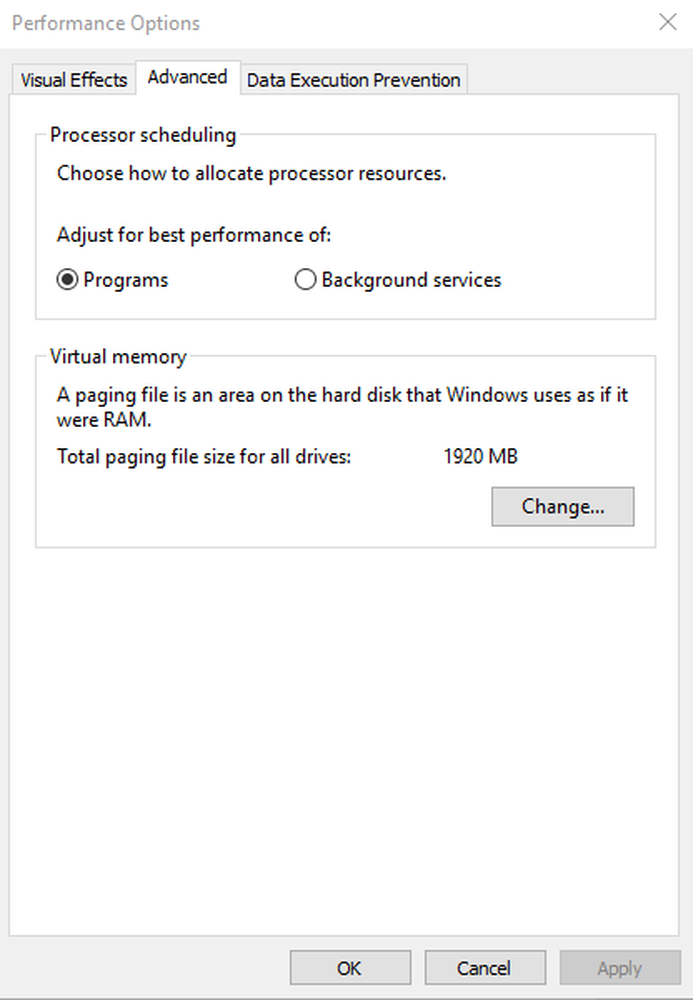
Under delen kalles som Virtuell hukommelse, klikk på knappen som kalles som Endring.
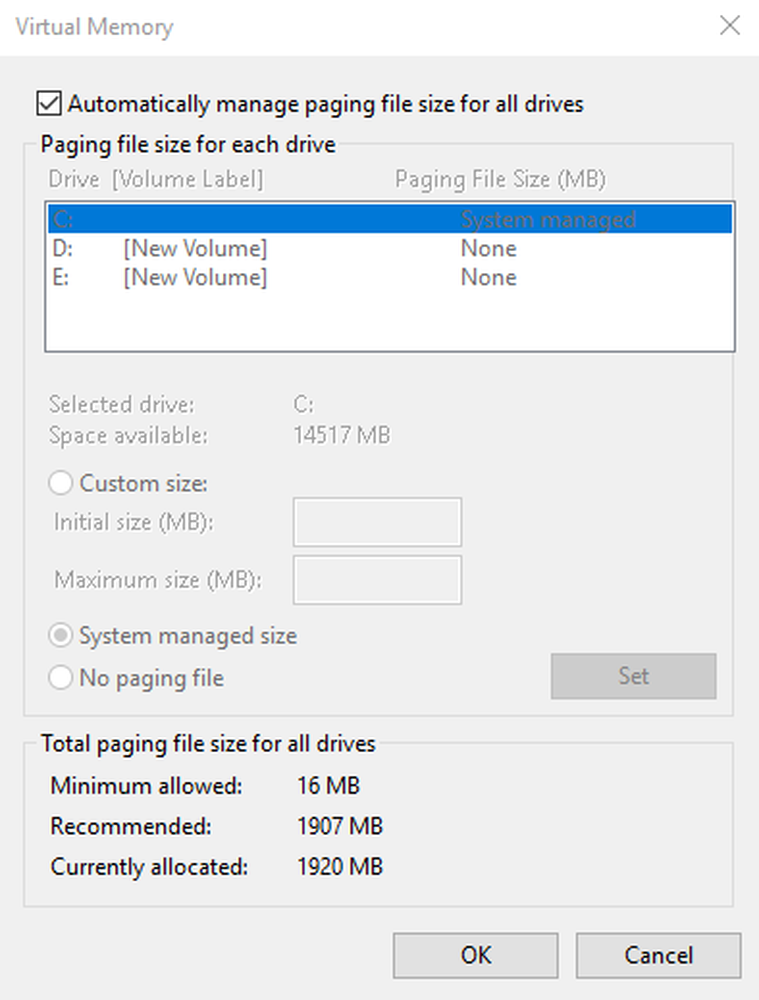
Et nytt nytt mini-vindu vil dukke opp. Fjern merkingen alternativet angir, Administrer automatisk personsøkingsfilstørrelse for alle stasjoner.
Nå må vi øke sidefilstørrelsen. For å d, doble mengden minne som tildeles som standard inne i tekstfeltet.
For eksempel ble personsøkingsstørrelsen for min maskin gitt som Minimum som 16 MB, så for den opprinnelige størrelsen, gjør den til 32 MB. Som anbefalt verdi vi har er 1907MB, vil jeg gjøre maksimal størrelse et sted rundt 4000 MB. Dette vil nå tildele mer plass til personsøking i enkelte stasjoner.
Og klikk deretter OK. Lukk alle vinduer og start datamaskinen på nytt for at endringene skal tre i kraft.
4. Oppdater Enhetsdrivere
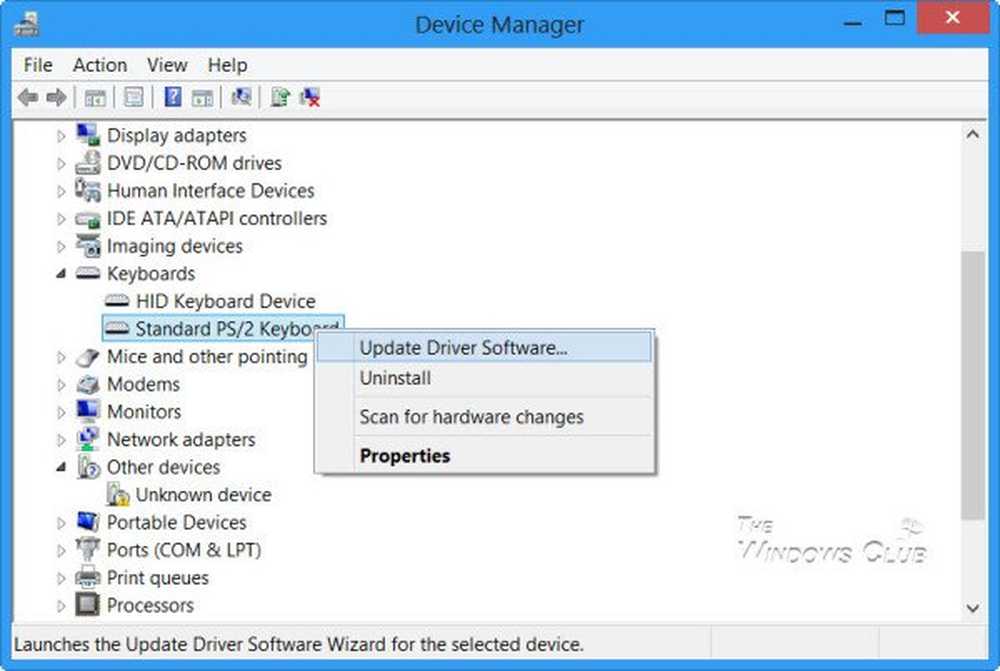
Det er en sterk mulighet for at driverne som er installert på datamaskinen, ikke er kompatible med Windows 10. Oppdateringen av driverne er ikke vanskelig. Bare hør til Enhetsbehandling for å gjøre det nødvendige. Eller du kan bare gå til Nedlastinger-delen på produsentens nettsted. Få alle drivere som er nyere enn det som er installert på datamaskinen din.
4. Systemgjenoppretting
Du kan prøve å bruke Systemgjenoppretting og returnere datamaskinen til en tidligere kjent stabil tilstand. Hvis du ikke pleier å bruke denne funksjonen, kan du alltid begynne å bruke den fordi det kommer ned til å være en veldig pålitelig løsning når du feilsøker en rekke feil.
5. Deaktiver antivirusprogrammene dine
Antivirusprogramvare kan også utløse denne Stop-meldingen. Deaktiver programmet og avgjøre om dette løser feilen. Du kan deaktivere Windows Defender på datamaskinen din hvis du bruker tredjeparts antivirusprogramvare, bare høyreklikk på ikonet for antivirusprogrammet i systemfeltet i oppgavelinjen. Deretter velger du alternativet for å deaktivere antivirusbeskyttelsen i en begrenset periode. Velg riktig alternativ.
6. Kontroller disken for feil
Et ødelagt NTFS-volum kan også generere denne feilen. Løpe Chkdsk / f / r i et ledetekstvindu for å oppdage og reparere diskfeil.
7. Deaktiver minnebufring i BIOS
Åpne BIOS og deaktiver minnebufring i BIOS. Se om dette hjelper.
8. Kjør den elektroniske Windows 10 Blue Screen Troubleshooter
Kjør online Windows 10 Blue Screen Feilsøking fra Microsoft er en veiviser som er ment å hjelpe nybegynnere med å fikse sine Stop-feil. Det vil hjelpe deg med å fikse denne Blue Screen-feilen og tilbyr nyttige koblinger underveis.
Gi oss beskjed om dette innlegget hjalp.



